绘制笔划之后,您可以更改为“Paint Effects 工具”(Paint Effects Tool)定义的笔划设置(显示质量、曲面偏移、压力映射),但您也可以更改大量其他设置。
另请参见修改现有笔划的笔刷设置。
修改现有笔划的笔划设置
- 选择笔划。有关详细信息,请参见选择笔划。
- 执行下列操作之一:
- 在“属性编辑器”(Attribute Editor)中,单击 strokeShape 选项卡并修改相应设置。
- 在“通道盒”(Channel Box)中,单击 strokeShape 节点(在 SHAPES 下)并修改相应设置。
有关 strokeShape 属性的说明,请参见 strokeShape 节点。
提示: 若要同时修改多个笔划的设置,请选择所有笔划(),打开“属性总表”(Attribute Spreadsheet)(),单击“可设置关键帧的形状”(Shape Keyable)选项卡,然后修改这些设置。
修改笔划的结束边界
通过在 strokeShape“属性编辑器”(Attribute Editor)的“结束边界”(End Bounds)部分中“剪裁”笔划的结束边界,可以显示其中的一段笔划。仅显示“最小片段”(Min Clip)和“最大片段”(Max Clip)值定义的范围内的笔划部分。您可以使用这些选项为笔划设置动画(例如流淌的水、燃烧的保险丝、物体上生长的藤蔓)。
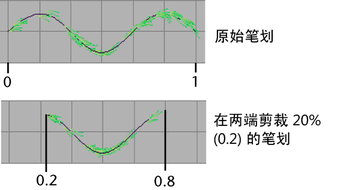
“最小片段”(Min Clip) - 指定沿笔划定义笔划段开始的点。如果“最小片段”(Min Clip)值为 0,则不剪裁笔划起点。

“最大片段”(Max Clip) - 指定沿笔划定义笔划段结束的点。如果“最大片段”(Max Clip)值为 1,则不剪裁笔划的终点。
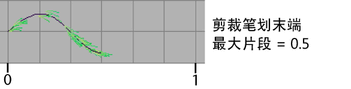
修改法线的方向
在带管的笔划上,管沿法线延伸。可以在 strokeShape“属性编辑器”(Attribute Editor)的“法线方向”(Normal Direction)部分定义法线的方向。有关这些属性的描述,请参见 strokeShape 节点中的“法线方向”。
修改现有笔划的压力映射
如果您在创建笔划时使用带压力映射的手写笔,“Paint Effects”将压力值指定给沿基础笔划路径曲线的 UV 点。这些映射和值将与笔划一起存储,并且可以修改。可以在绘制之前调整“压力映射”(Pressure Mapping)、“最小压力”(Pressure Min)和“最大压力”(Pressure Max)设置(有关详细信息,请参见为在 3D 中绘制进行设置),但您也可以在绘制之后通过 strokeShape 属性编辑器的“压力映射”(Pressure Mappings)部分调整压力值。压力值的范围从 0 到 1,其中 1 为最大压力值。
通常情况下,笔划具有 100 个以上的压力值。尽管您可以分别调整该压力阵列中的每个值,但也可以使用压力曲线快速调整它们。详细信息请参见以交互方式修改笔划压力值部分。
将现有笔划的笔刷设置复制到模板笔刷
可以将任何笔划的笔刷设置复制到模板笔刷。一旦这些设置复制到模板笔刷中,您就可以在绘制下一个笔划之前对它们进行修改,或将它们应用于其他现有笔划。
将笔划的设置复制到模板笔刷
- 选择要从中复制笔刷设置的笔划。
- 在“建模”(Modeling)菜单集中,选择。笔刷设置被复制到模板笔刷。